Родное музыкальное приложение на iPhone имеет много возможностей, но при этом страдает простота использования. Для банальных действий порой приходится совершать слишком много тапов, переходов по меню и свайпов.
Предлагаем слегка автоматизировать систему, чтобы быстро переключаться между любимыми плейлистами.
Так получится в одно нажатие выбрать любимый список воспроизведения для романтического вечера, энергичную музыку для занятий спортом или спокойную для отдыха и релаксации.
Как настроить
1. Для начала потребуется скачать бесплатное приложение Workflow из App Store.
Мы уже рассказывали, как и что можно автоматизировать при помощи этой программы на iPhone и iPad.
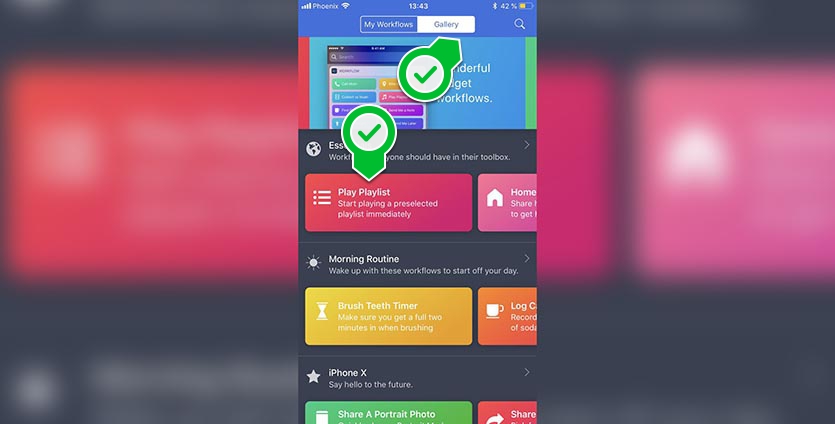
2. В приложении нужно перейти в раздел Gallery и найти скрипт под названием Play Playlist. Он будет находиться в одном из представленных разделов либо можно воспользоваться строкой поиска.
3. Нажимаем Get Workflow, чтобы добавить скрипт в приложение и подтверждаем разрешение на доступ к Apple Music.
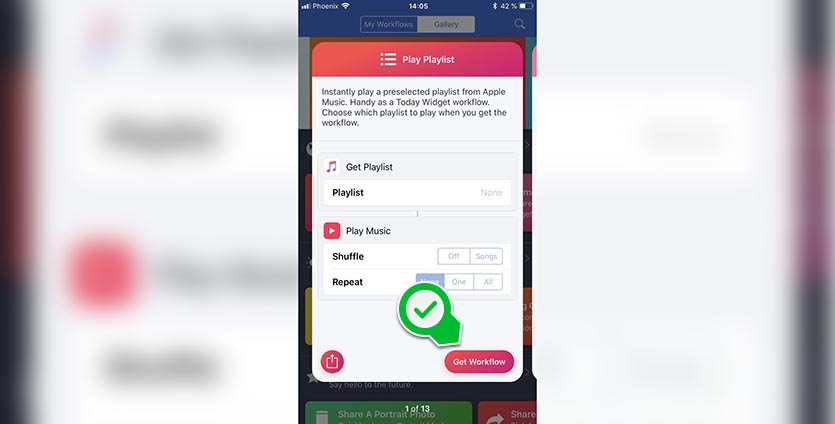
4. Переходим в раздел My Workflows для управления добавленными скриптами.
5. Открываем добавленный скрипт и выбираем нужный плейлист в соответствующем разделе. Ниже можно выбрать режим перемешивания и повторения треков.
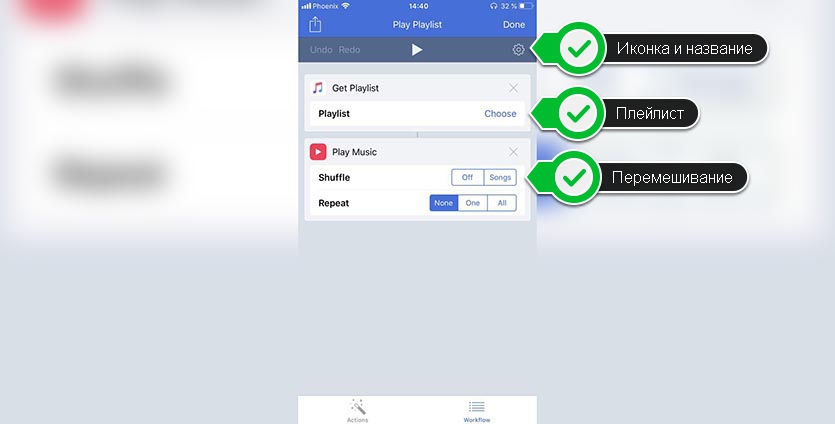
6. При нажатии на иконку с шестеренкой можно переименовать отображаемое название скрипта, выбрать пиктограмму и цвет иконки.
7. Теперь добавленный скрипт можно скопировать, изменить название, иконку и выбрать другой плейлист.
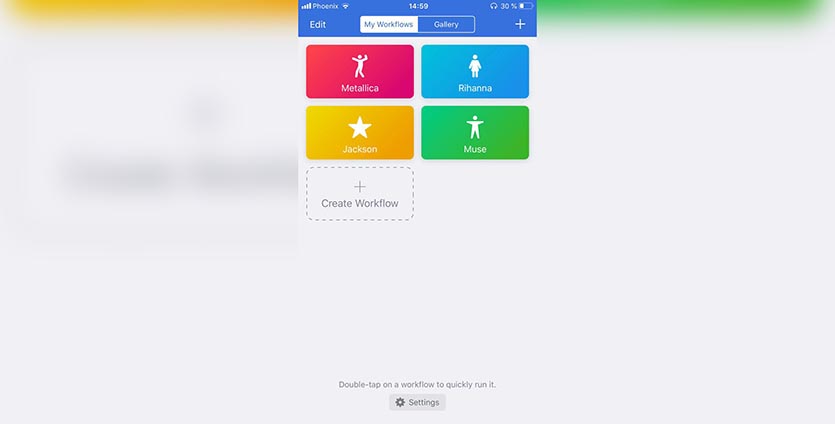
8. Когда все плейлисты будут добавлены, останется лишь включить виджет Workflow на экране блокировки.
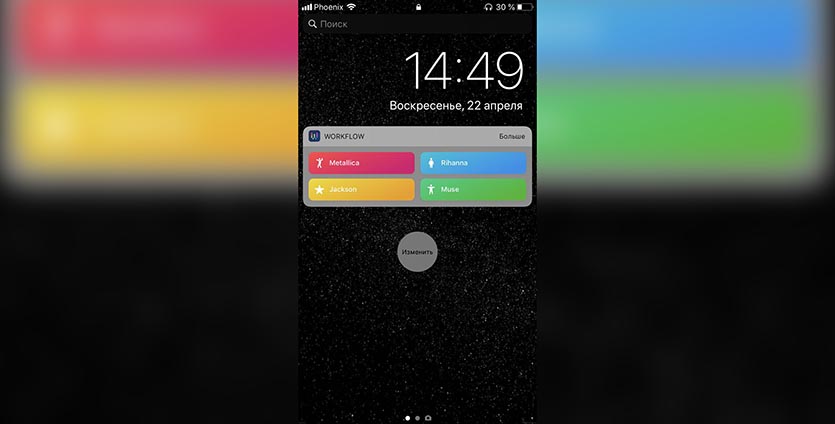
Теперь можно в одно нажатие запускать нужный список воспроизведения со станицы виджетов или заблокированного экрана.
⭐ Спасибо re:Store за полезный совет.



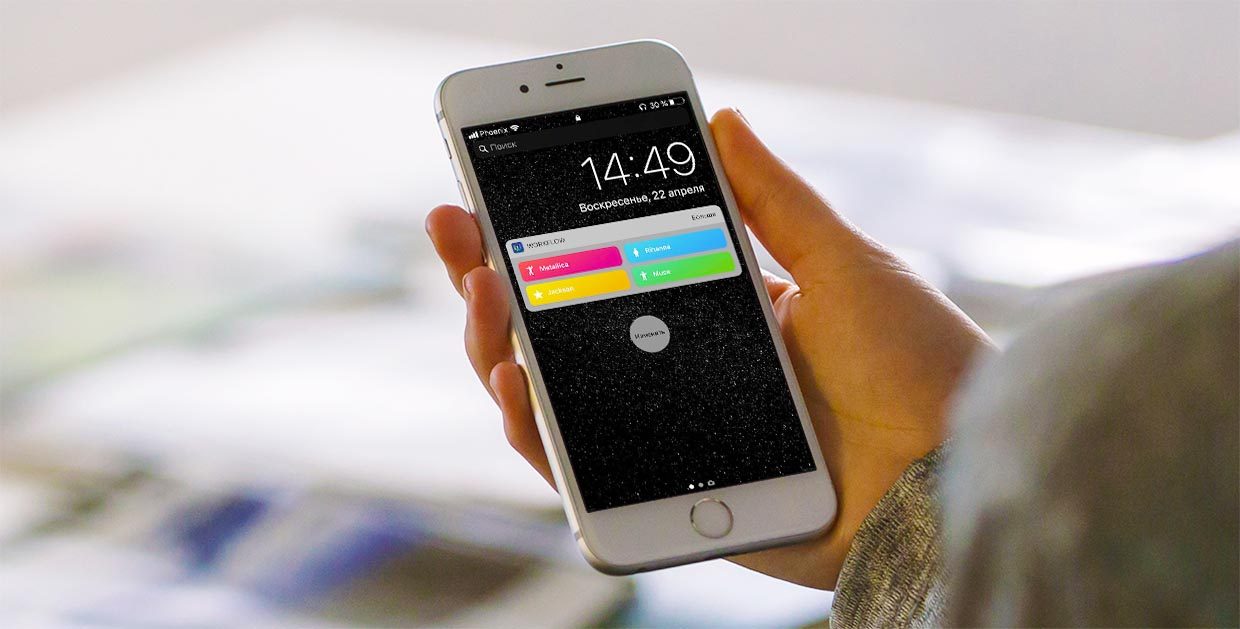

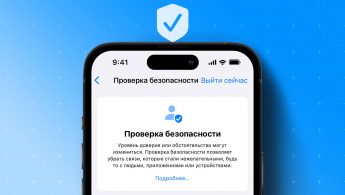

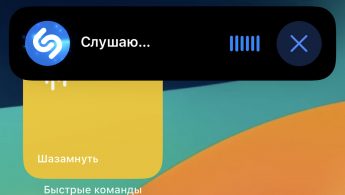

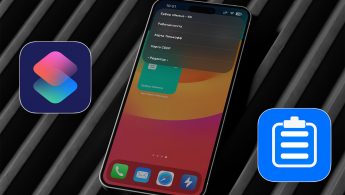

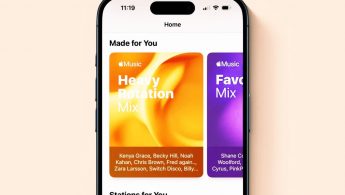

10 комментариев
Форум →8 пунктов
а не проще ??? зайти в музыку и нажать плейлист ) 2 клика)
@Alexander Lebedev, 8 пунктов, чтобы настроить один раз. Дальше – один клик.
@jBo, а при изменении музыки ( одно удалил, другое добавил) опять 8 пунктов!!??
@Garik999, главное название плейлиста не менять и все
@Артём Суровцев, я уже написал ниже.. Это годится тем, кто мешаниной слушает ( на вкус и цвет, как говориться.. кто как привык) .. И ещё, нет ничего сложного два раза тапнуть в часах и сменить исполнителя.. Так что у кого часы- эта программа вообще не нужна..
зависит от логики владельца, у одних плейлисты маленькие, им подобное имеет смысл, а у владельцев простыней, как по мне бесполезно.
@svitanak, Всё правильно.. У меня 14 плейлистов.. Что, 14 кнопок стряпать?? Сборник и по группам ( рок) а не мешанина из него.. 2 тапа и включаю ту группу, которую в данный момент слушать хочу..
Сири включи плейлист “Все” :)
@amyskin, да ладно? на паре, в офисе, в метро и на улице тоже сири просить?
@Артём Суровцев, На паре советую учиться ;) В офисе слушаю с компа :) На улице можно и сири.
Нашли орфографическую ошибку в новости?
Выделите ее мышью и нажмите Ctrl+Enter.Как в iOS 15 использовать приватный режим Safari
Как узнать подробную информацию об iPhone по IMEI
Почему быстрый просмотр на Mac не запускает фильмы и ролики
Как сохранить все скидочные и бонусные карты в iPhone
Как сохранить оригиналы фото из iCloud?
Как сделать символы на клавиатуре iPhone боле заметными
Как смотреть фото на iPhone или iPad в режиме слайд-шоу
Что за синяя полоска появляется в Safari на iPhone при прокрутке страницы?